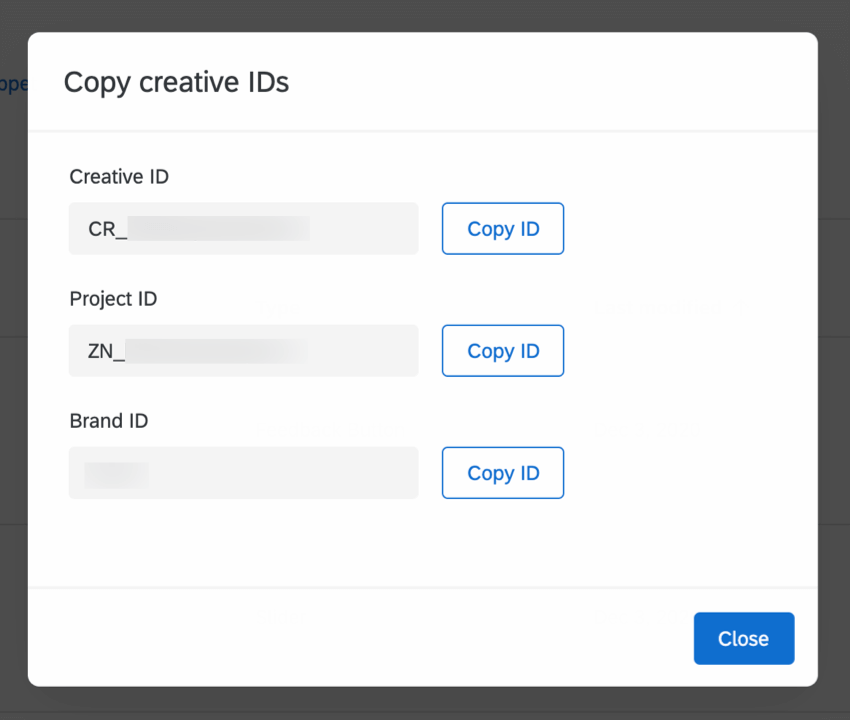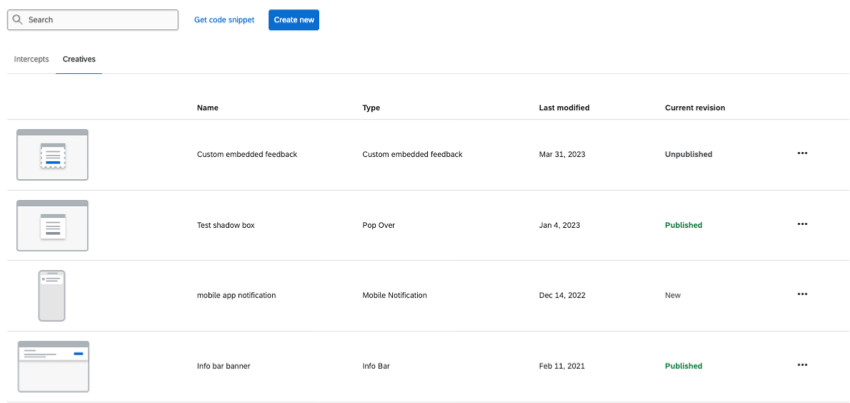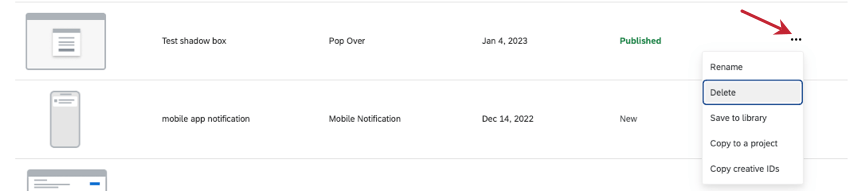Manager les créatifs dans la Liste
À propos de la Liste des Créatifs
Vous pouvez consulter tous les créatifs que vous avez réalisés (et en réaliser d’autres) en allant dans Intercepts, puis dans la liste Intercepts, puis dans Créatifs.
Sur cette page, vous pouvez créer, supprimer et renommer vos créatifs, ou les enregistrer dans la bibliothèque. Vous pouvez également copier vos créatifs vers d’autres projets Website & ; App Insights ou récupérer divers identifiants.
Faire un nouveau créatif
Faire un Créatif de la Bibliothèque
- Allez dans l’onglet Intercept .
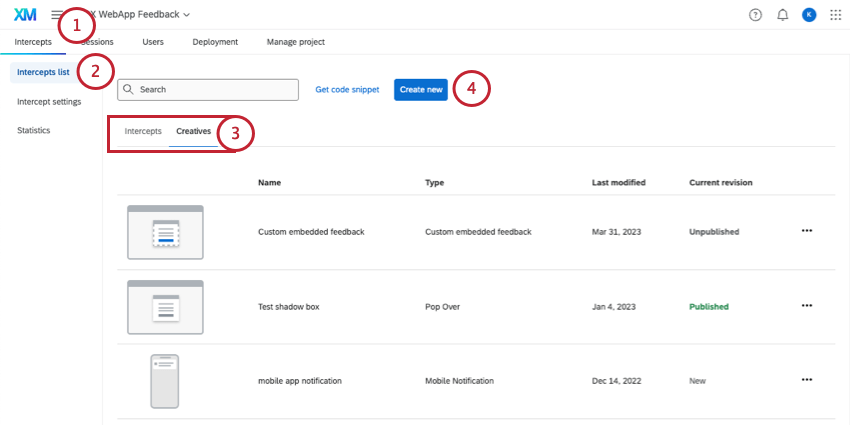
- Accédez à la liste des interceptions.
- Vous pouvez vous rendre dans la section Intercepts ou Créatifs.
- Sélectionnez Créer nouveau.
- Faites défiler la page jusqu’à Créatifs et sélectionnez Choisir dans la Bibliothèque.
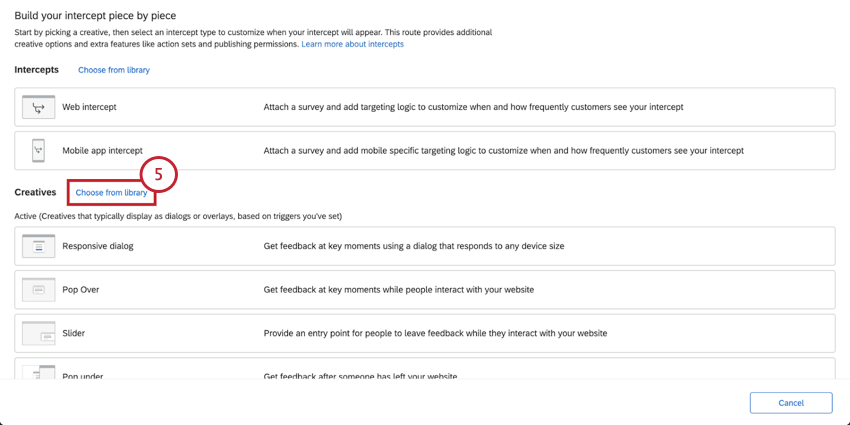
- Nommez le créatif.
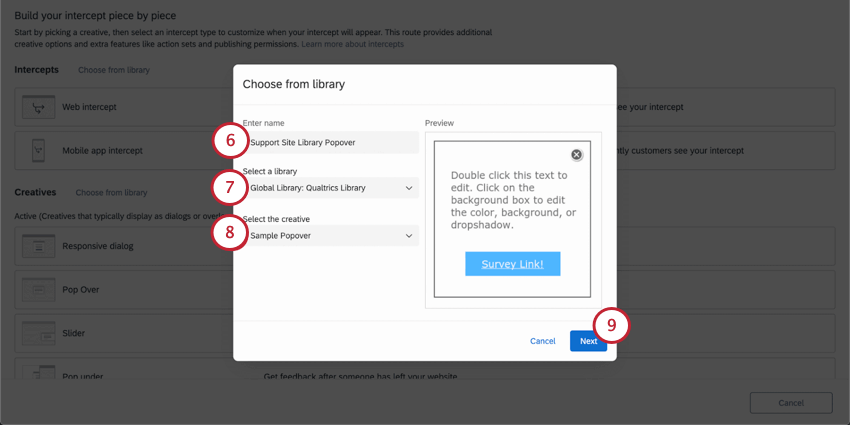
- Sélectionnez une bibliothèque dans laquelle vous avez précédemment enregistré un créatif.
- Sélectionnez le créatif que vous souhaitez utiliser.
Astuce : Un aperçu du créatif s’affiche en dessous afin que vous puissiez vérifier que vous avez sélectionné le bon.
- Cliquez sur Suivant pour commencer à éditer votre créatif.
Colonnes d’information
Pour chaque créatif, vous pouvez voir :
- Nom (alphabétique)
- Type de créatif
- Date de la dernière modification
- Révision actuelle(publiée ou non)
La barre de recherche vous permet de trouver des créatifs par mots-clés dans le nom ou le type. Par exemple, la recherche “Pop” ne permet pas seulement de trouver tous les créatifs dont le nom contient “pop”, mais aussi tous les pop-overs, pop- ups et pop- unders du projet.
Manager les créatifs dans la Liste
Cliquez sur le menu déroulant à l’extrême droite du créatif pour faire apparaître une liste d’actions.
- Renommer : Renommer le créatif.
- Supprimer : Supprime définitivement le créatif. Tenez compte de l’avertissement avant de cliquer sur Supprimer.
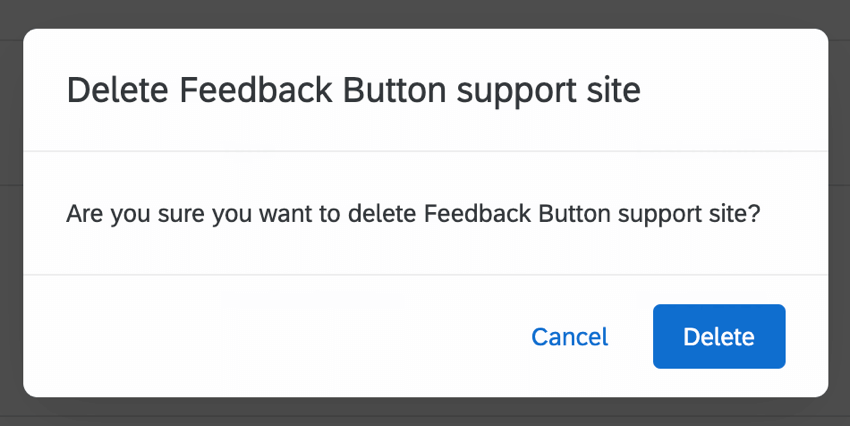
- Enregistrer dans la Bibliothèque : Enregistrez le créatif dans une Bibliothèque de votre choix, afin de pouvoir le copier ultérieurement dans différents projets.
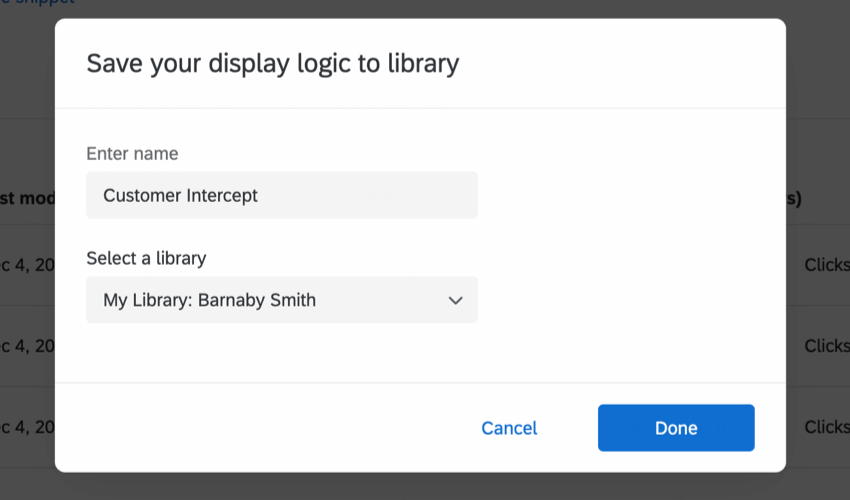
- Copier vers un projet : Créer une copie du créatif vers un projet de votre choix.
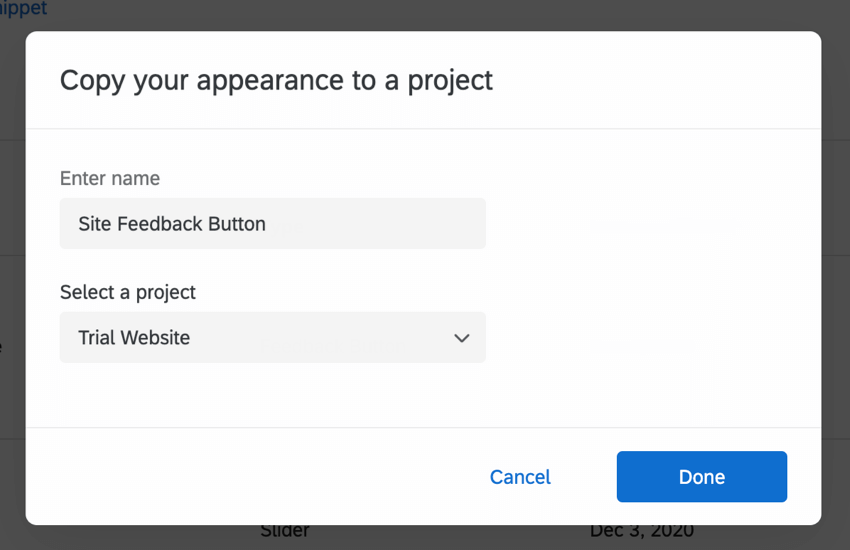
- Copier les identifiants créatifs : Copiez les identifiants créatifs en cliquant sur Copier l’identifiant à côté de l’identifiant souhaité.